
Android cihazını bilgisayardan nasıl yönetebileceğini yazımızdan öğrenebilirsin. PC’den Android telefon veya tableti yönetmek, uzaktan erişmek için yapılabilecekleri adım adım anlatacağız. Bilgisayardan telefona erişmek, mesajları görüntülemek, uygulamaları kullanmak için AirDroid uygulamasını kullanacağız.
Yazıda, PC’den Android aygıtı kontrol etmenin nasıl yapılacağını açıklıyoruz. Evet, bilgisayardan Android cihaza erişim mümkün. Anlatacaklarımız ile telefona erişim mümkün olmadığında, dosya aktarımı yapmak istendiğinde wireless bağlantısını kullanarak cihaza dokunmadan içine girebileceksin. İnternet üzerinde kablosuz ağ aracılığıyla dosya transferi ve paylaşım yapabilmeyi sağlayan pek çok uygulama bulunuyor, ancak AirDroid bunlar arasında en güvenilir olan uygulamalardan biridir ki Web tarayıcısı üzerinden Android’e erişim ve uzaktan yönetim sağlamaktadır.
PC’den Android cihaz nasıl kontrol edilir?
AirDroid, Android telefon veya tablete Windows, Mac veya Web üzerinden kablosuz bağlantı ile erişmeyi ve yönetmeyi ücretsiz olarak sağlamaktadır.
AirDroid uygulamasının faydaları nelerdir?
- Bilgisayardan direkt olarak konuşulabilir.
- PC’den SMS gönderilebilir veya alınabilir.
- Wireless ağ aracılığıyla uygulama, resim, video ve diğer dosyalar PC’den telefona aktarılabilir.
- Uygulama kurma ve silme, yedek alma gibi işlemler gerçekleştirilebilir.
- Cihazın kaybolması durumunda AirDroid üzerinden takip yapılabilir.
AirDroid nasıl kullanılır?
5 adımda AirDroid kullanımına göz atacağız. Daha fazla bilgi için AirDroid nedir yazımızı inceleyin.
- AirDroid uygulamasını Android cihazınıza indirin.
- Giriş yapmanız veya kaydolmanız istenecektir. Sign Up ile uygulamaya kaydolun.
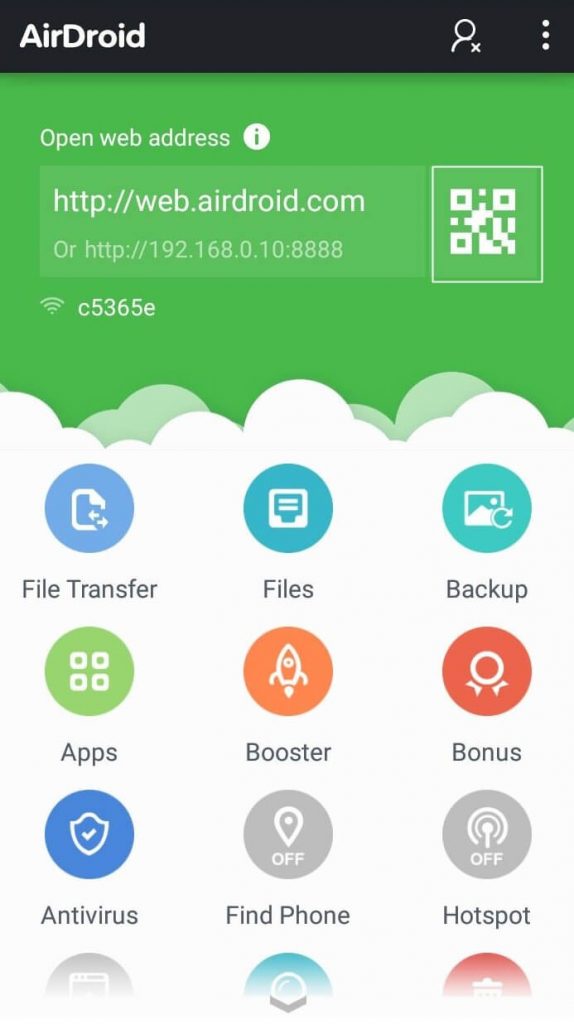
- Uygulamaya giriş yaptıktan sonra Wifi Settings (Wifi Ayarları)’e gidin ve Varsayılan Wifi Ağına (Defaul Wifi Network) bağlanın.
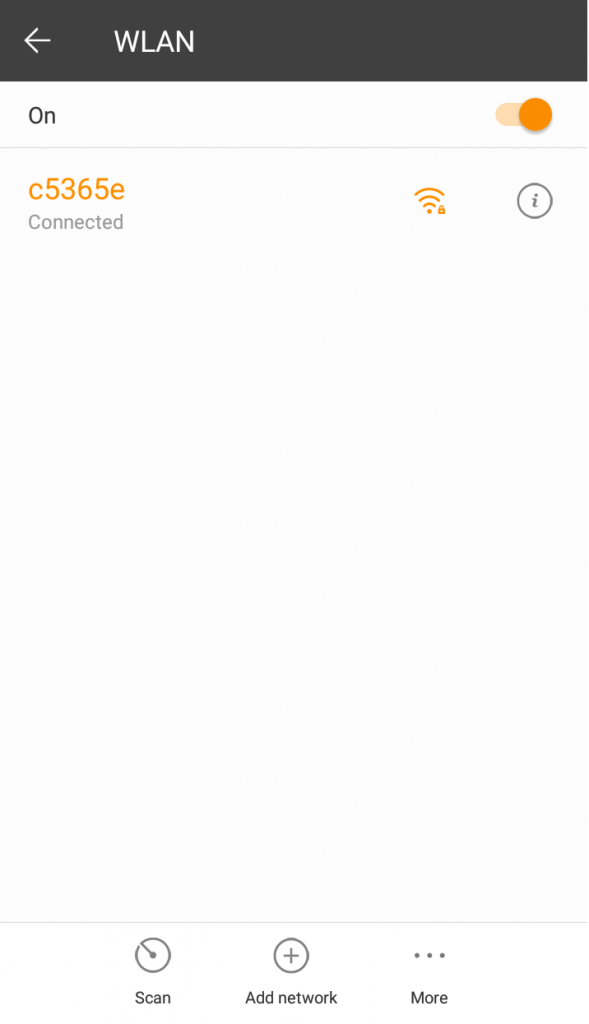
- Bilgisayarınızdan web.airdroid.com adresine gidin. QR kodu telefonunuzdan okutun. Bunun için uygulamada yer alan Scan the QR Code kullanın.
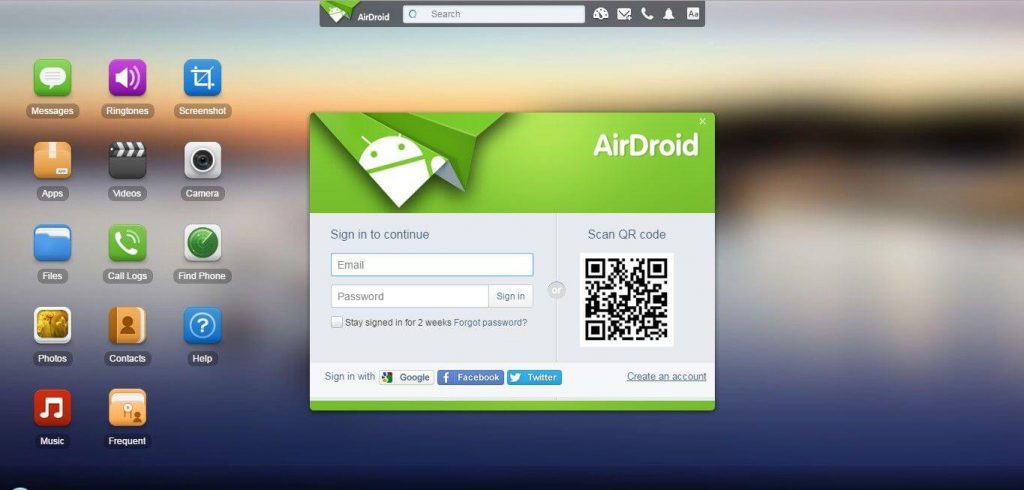
- Tebrikler telefon ile bilgisayarı başarıyla ilişkilendirdin. Bilgisayardan telefona tam erişim sahibi olduğunuzdan “Files” (Dosyaları) yönetmek, içerik yüklemek, bilgisayar üzerinden chati kullanmak (Whatsapp vb) mümkündür.
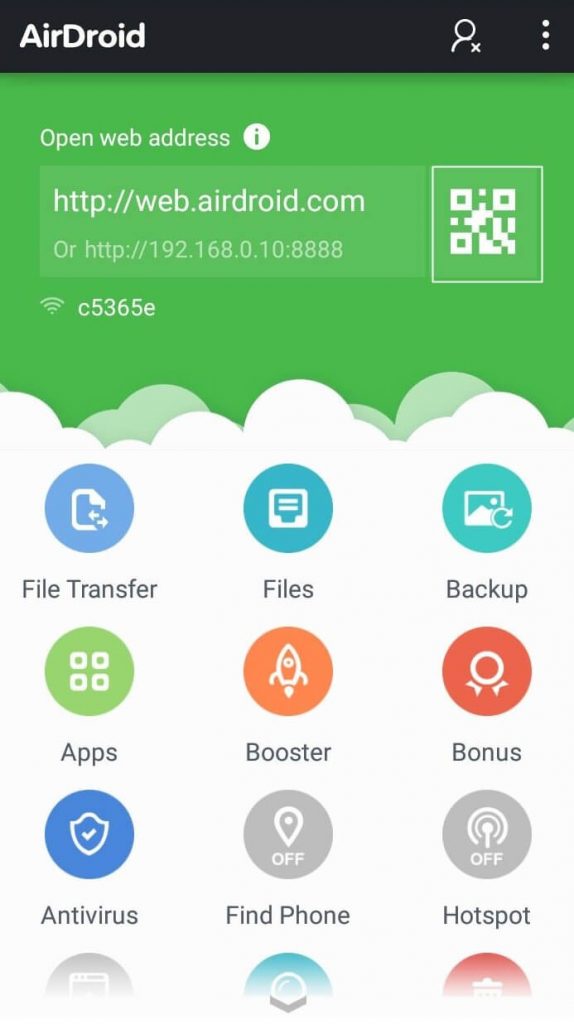
AirDroid ücretsiz olarak kullanılabiliyor, ancak Pro sürüm ile daha fazla özelliğe sahip olabilirsiniz.
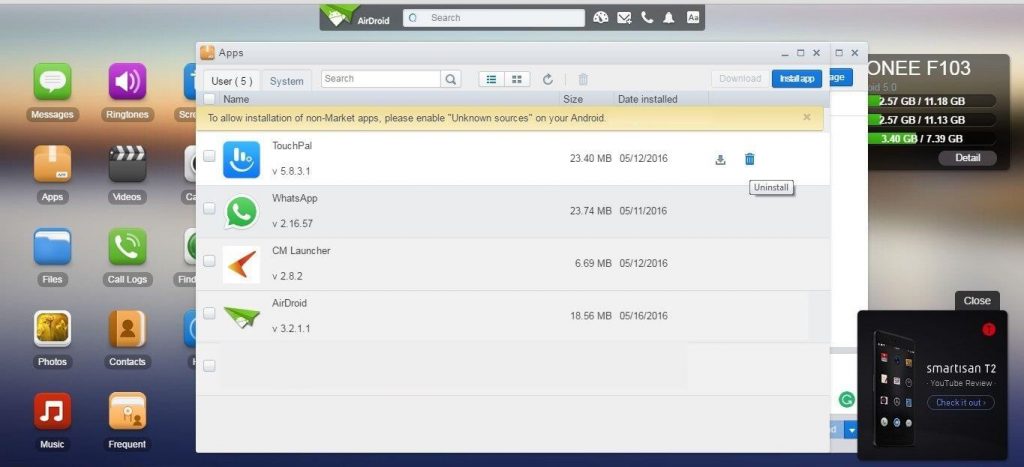
TeamViewer QuickSupport ile PC’den telefonu yönetmek
Uzaktan diğer bilgisayarı, akıllı telefonu veya tableti yönetmek ve kontrol etmek mümkün. TeamViewer dünya genelinde 1 milyarı aşkın cihazda bulunmaktadır ve kullanıcılara hızlı, kolay ve güvenli biçimde PC’den Android telefona erişim hizmeti vermektedir.
- İlk olarak telefonunuza Teamviewer Quicksupport ve bilgisayarınıza Teamviewer yazılımı yükleyin.
- Android için burayı, PC için burayı ziyaret edin.
- Uygulamayı başlatın, telefonunuzda çıkan ID ‘yi PC’de bulunan Teamviewer bağlanılmak istenen kişi ID’sine girin.
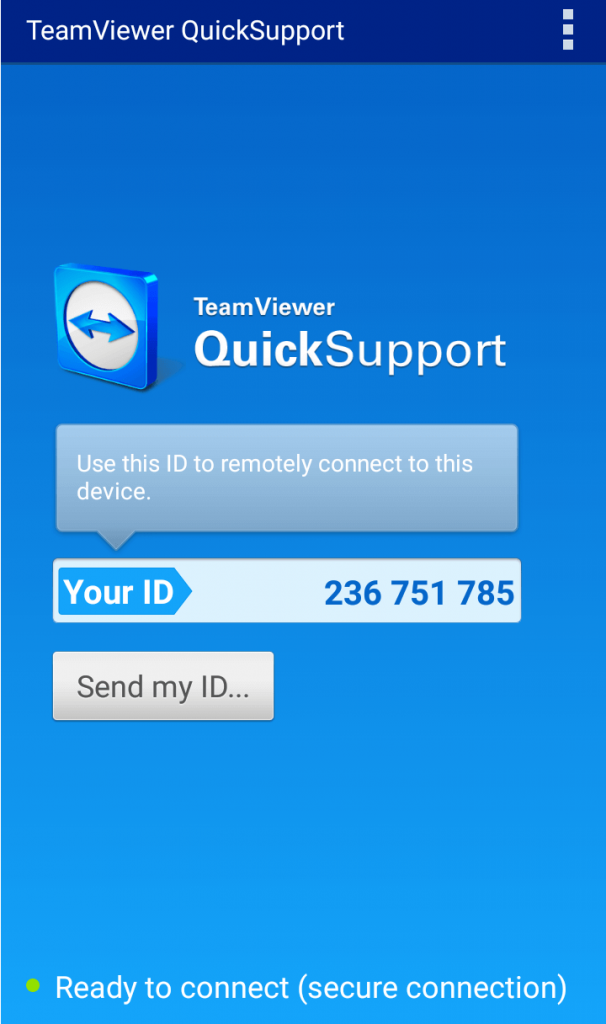
- Telefonunuzda bir uyarı çıkacak, bağlanmak istenen kişiye erişim izni istenecektir.
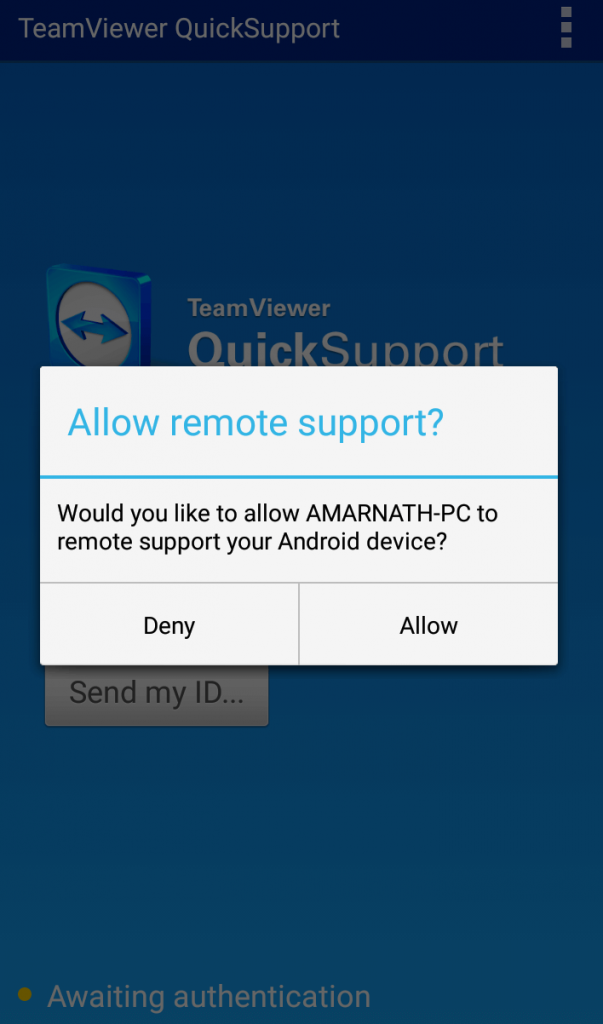
- Bağlantı sağlandıktan sonra karşınızda indirme penceresi çıkabilir. (Burada size ekstra uzaktan bağlantı araçları sunulur.)
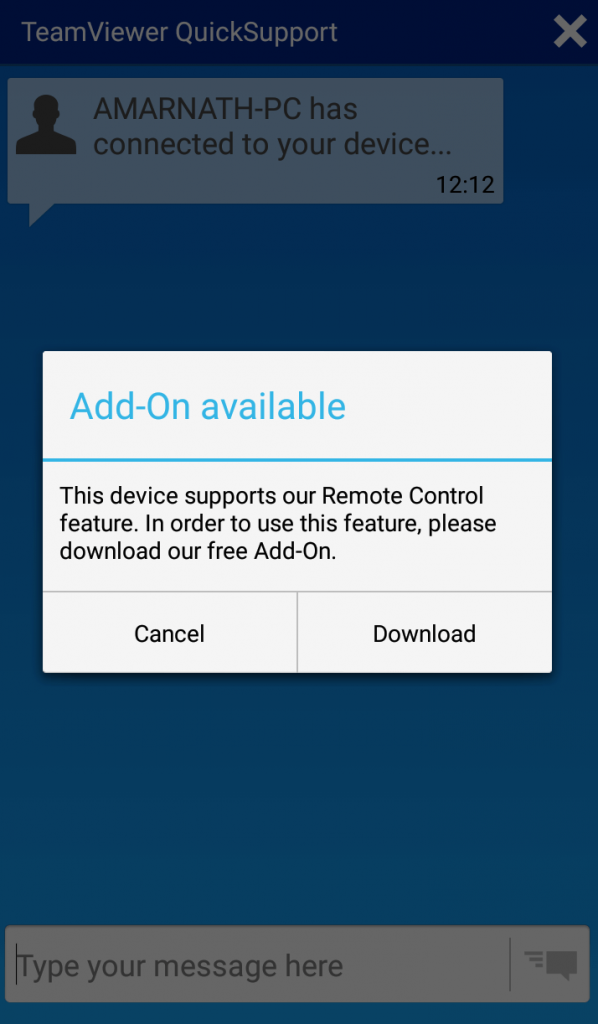
- Sizden ikinci kez, ekran görüntünüzün paylaşıldığına dair izin istenecektir. Şimdi Başlat (Start Now) ile izni gerçekleştirin.
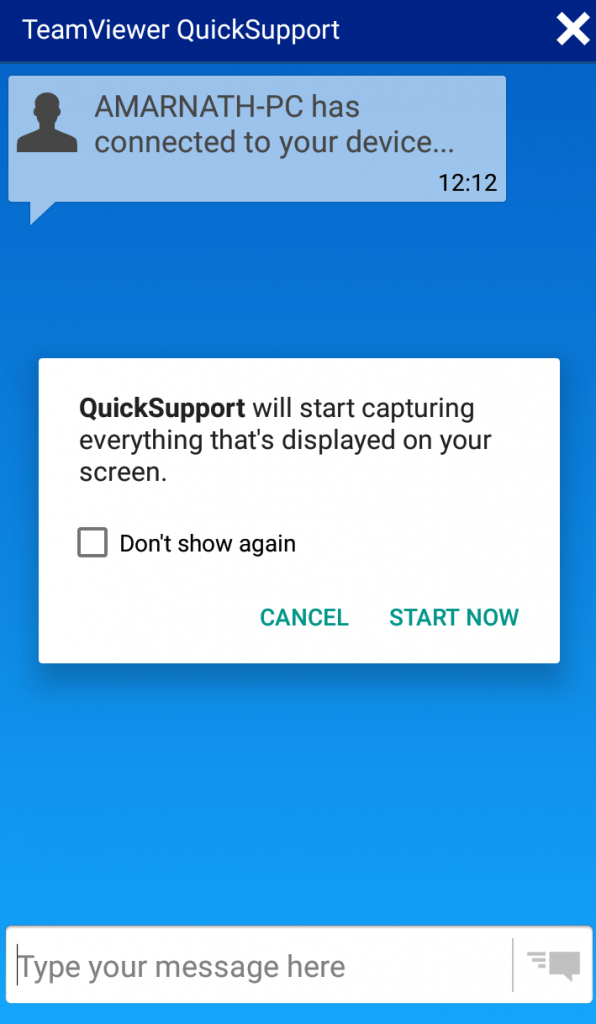
- Evet, harika. Başardınız. Artık Android cihaz kontrolünü PC’den sağlamak mümkün.
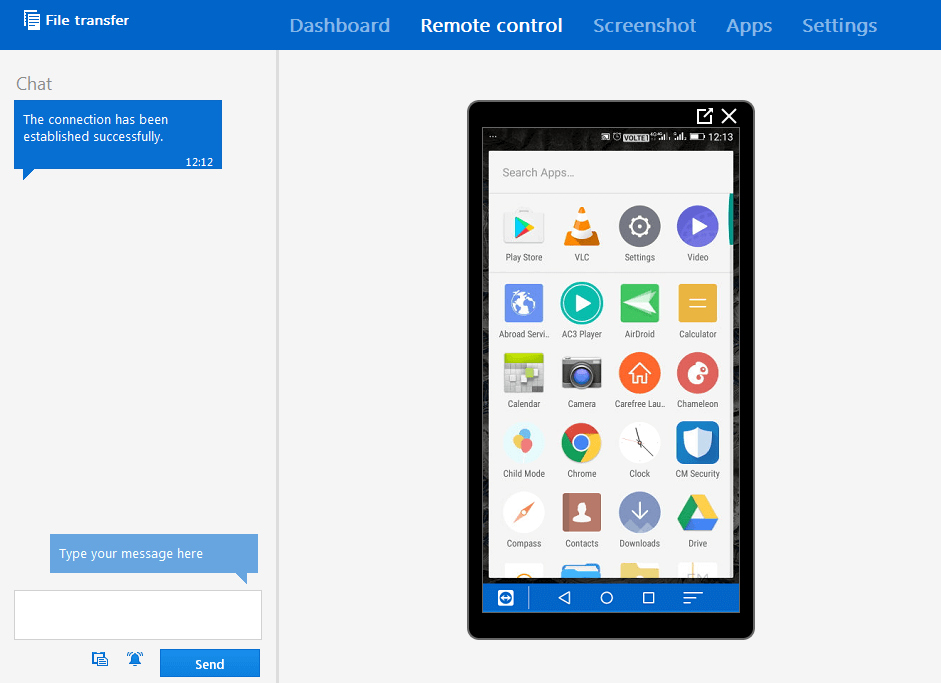
Bilgisayardan Android telefonu yönetme uygulamaları
APowerMirror
ApowerMirror da en çok tercih edilen uzaktan Android kontrol araçları arasında yer almaktadır. Klavye ve fare kullanılarak telefon veya tablet kontrol altına alınabilir. Program ayrıca ekran görüntüsü alma, video kaydı ve daha pek çoğunu yapar.
Programı kullanmak için root’a ihtiyaç yoktur. Rootsuz kullanılabilen araç için USB veya WiFi bağlantısı yeterlidir.
APowerMirror kurulumu da oldukça kolaydır. Android cihaz ve Bilgisayar için yükleme yapmayı ve ardından aygıtlar arasında bağlantı kurulmayı gerektirir.
Vysor Eklentisi (Google Chrome)
Vysor da Android cihaz yönetimini bilgisayardan sağlayan popüler yazılımlardan biri. Koushik Dutta of ClockworkMod tarafından geliştirilen araç iyi olarak bilinmektedir. Uygulamaları ve hizmetleri oldukça yardımcıdır.
Vysor, sizin için harika bir seçenek olabilir çünkü Google Chrome tarayıcı içerisinde çalışmaktadır. Android cihazı bilgisayara program yüklemeye ihtiyaç duymadan tarayıcı üzerinden yönetmek mümkündür. PC, Mac, ChromeOS ve diğer işletim tabanlı bilgisayarlarda kullanılabilir.
MirrorGo
MirrorGo, PC’den Android’i görüntülemeyi ve kontrolu sağlayan araçlardan biridir. Çoğu kullanıcı, Youtuber ve çeşitli oyuncular uygulamayı Youtube’a upload yapmak, oyunlarını paylaşmak ve kanalında video serisi oluşturmak için tercih etmektedir.
Oyunlarla, video paylaşımı ile haşır neşirseniz tercihinizi WonderShare tarafından geliştirilen MirrorGo’dan yana kullanabilirsiniz.
Peki ya siz PC’den Android’e bağlanmak için hangi yöntemi tercih ediyorsunuz?